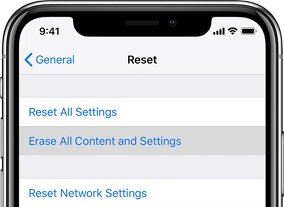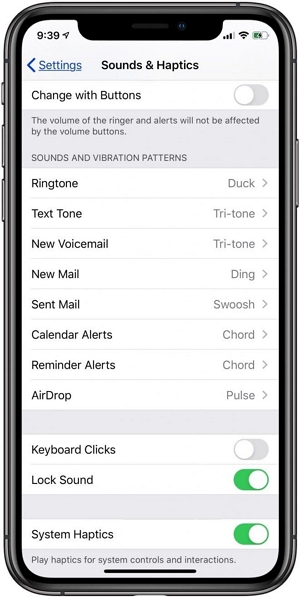
Si enchufa sus auriculares a la toma de auriculares de su iPhone y no escucha nada, entonces este artículo será muy útil para usted.
Aquí, le mostraremos 9 consejos prácticos y efectivos que puede hacer para solucionar el problema.
Comencemos.
1. Sube el volumen de tu iPhone
Es posible que no pueda escuchar nada porque el volumen en su dispositivo simplemente se gira hacia abajo. Por lo tanto, lo primero que desea hacer es presionar el botón de volumen hacia arriba en el lado izquierdo del iPhone para subir el volumen. Mientras lo hace, verá una pequeña ventana emergente de caja en la pantalla que indica el volumen actual de su dispositivo.
Cuando aparece el cuadro, le recomendamos que busque las siguientes dos cosas:
Asegúrese de ver auriculares en la parte superior de la caja. Esto confirmará que los auriculares están realmente conectados al dispositivo.
Asegúrese de que la barra de volumen en la parte inferior de la caja y si muestra «silencio», es posible que no pueda escuchar ningún sonido sobre los auriculares.
Si no ve el cuadro en la pantalla cuando presiona los botones de volumen, luego vaya a Configuración> Sound & Hepatics y active «Cambiar con los botones».
2. Prueba un par de auriculares diferentes
También puede ser posible que los auriculares que está utilizando no funcionen correctamente. Por lo tanto, para descartar cualquier problema con la toma de auriculares en su iPhone, intente usar un par de auriculares diferentes. Conecte los nuevos auriculares al iPhone y verifique si puede escuchar el audio.
3. Limpie el auricular
Si usa un par de auriculares diferentes y aún no puede escuchar el audio, entonces debe intentar limpiar la toma de auriculares. Cuando hay pelusa, polvo u otros escombros en el gato, puede experimentar problemas. Puede usar un cepillo antiestático o un cepillo de dientes para limpiar la toma de auriculares.
Las siguientes son algunas de las otras cosas que debe verificar al limpiar la toma de auriculares:
- También debe verificar el cable de los auriculares, el conector, el control remoto o los auriculares para cualquier tipo de daño, incluido el desgaste o la rotura.
- Consulte cada auricular cualquier escombro que pueda encajarse y si hay algún cepilamiento suavemente con un cepillo de marco suave.
- Luego conecte los auriculares firmemente. Si su dispositivo tiene un estuche, retire el estuche para asegurarse de que la conexión sea firme.
4. RESET SOFT/ REBOOT iPhone
Si sospecha que este problema podría ser causado por un problema de software, entonces un restablecimiento suave es una de las mejores maneras de eliminar algunos de los problemas técnicos que podrían estar causando el problema. Siga estos pasos para restablecer suave el iPhone:
RESET SOFT RESET iPhone X, XS, XS Max y XR:
Paso 1: Mantenga presionada el botón lateral (alimentación) y uno de los botones de volumen hasta que el control deslizante «apagado» aparezca en la pantalla.
Paso 2: Apague el dispositivo arrastrando el control deslizante
Paso 3: espere unos segundos y luego presione el botón de encendido nuevamente para volver a encenderlo.
Soft Restinir iPhone 8 y antes:
Paso 1: mantenga presionado el botón superior o lateral hasta que vea el control deslizante «apagado» en la pantalla.
Paso 2: arrastre el control deslizante para apagar el dispositivo
Paso 3: luego presione y mantenga presionado el botón superior o lateral hasta que aparezca el logotipo de Apple y el dispositivo se encienda.
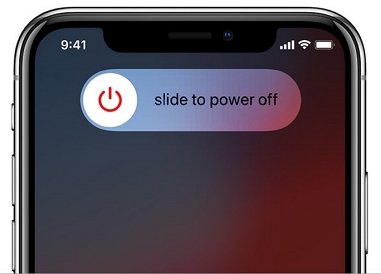
5. Desactivar Bluetooth en el dispositivo
Si se enciende Bluetooth y algunos dispositivos Bluetooth están dentro del alcance, es posible que no pueda escuchar audio desde los auriculares. Por lo tanto, puede ser una buena idea verificar si Bluetooth está activado y, si es así, es posible que desee apagarlo:
Para apagar Bluetooth, vaya a Configuración> Bluetooth y luego toque el interruptor para apagarlo.
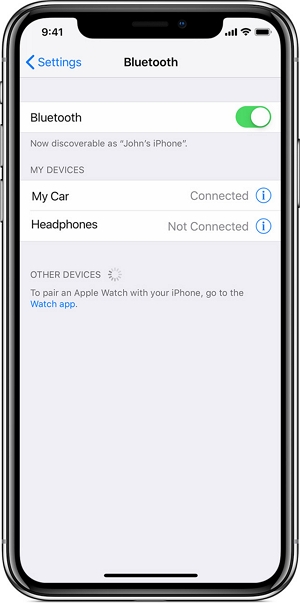
También puede abrir el centro de control y tocar el icono Bluetooth para apagar la función.
6. Actualice el software de iPhone a la última versión
Actualizar su iPhone a la última versión de iOS es una de las mejores maneras de eliminar algunos de los errores del sistema que se sabe que causan mal funcionamiento como este.
Para verificar si hay una actualización disponible, vaya a Configuración> General> Actualización de software y si hay una actualización disponible, debe instalarla.
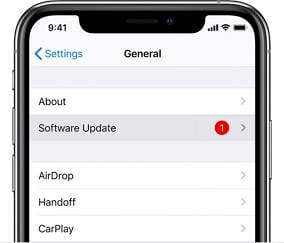
7. Restablecer todas las configuraciones en su iPhone
Si no hay una actualización disponible, entonces la otra forma de eliminar algunos de los errores que afectan el sistema junto con cualquier configuración conflictiva, puede restablecer todas las configuraciones. Aquí le mostramos cómo hacerlo:
Paso 1: abra la configuración desde la pantalla de inicio y luego toque «General».
Paso 2: toque «Restablecer» y luego seleccione «Restablecer todas las configuraciones». Esto eliminará todas las personalizaciones y configuraciones del dispositivo.
Paso 3: Si se le solicita, ingrese el código de contraseña para confirmar la acción.
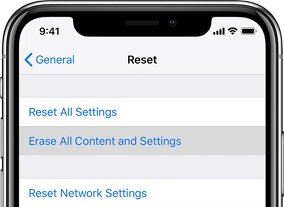
8. Use Fixgo para actualizar el sistema de iPhone
Si aún no puede hacer que funcionen los auriculares, es muy probable que haya un problema de sistema más profundo. Para esto, recomendamos usar itooltab fixgo. Esta es una herramienta de reparación del sistema iOS de terceros que puede usar para solucionar más de 200 problemas del sistema iOS, incluido el iPhone atascado en la pantalla blanca, la pantalla negra, la pantalla de carga, los auriculares que se niegan a funcionar y más.
Para usar este programa, descargue e instale el programa en su computadora, luego siga estos simples pasos:
Descargar para ganar
Descargar para Mac
Paso 1: Abra el programa y en la interfaz principal, seleccione «Modo estándar».
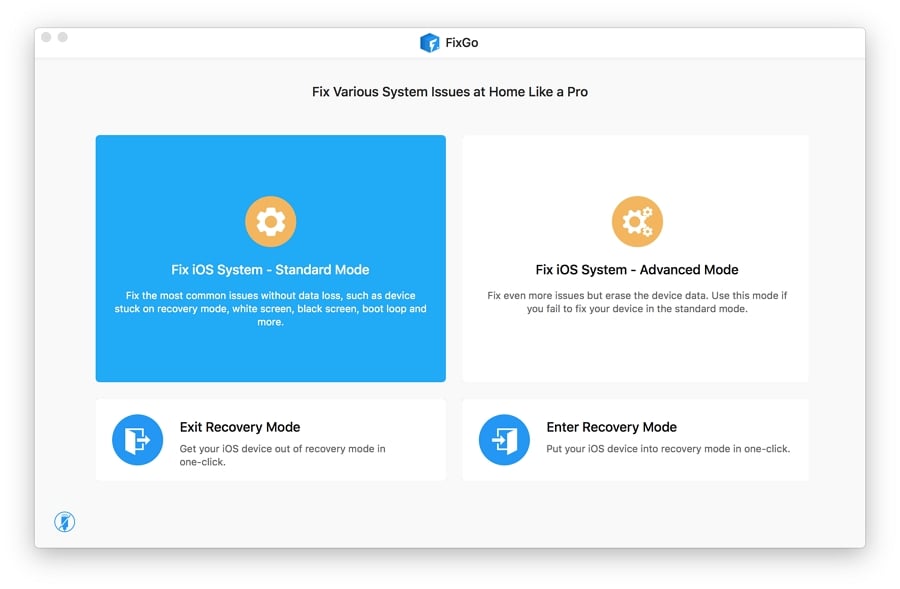
Paso 2: conecte el dispositivo a la computadora usando cables USB y espere a que el programa detecte el dispositivo. Haga clic en «arreglar ahora» para comenzar el proceso.

Paso 3: En la siguiente ventana, haga clic en «Descargar» para comenzar a descargar el paquete de firmware que se necesita para corregir el dispositivo.
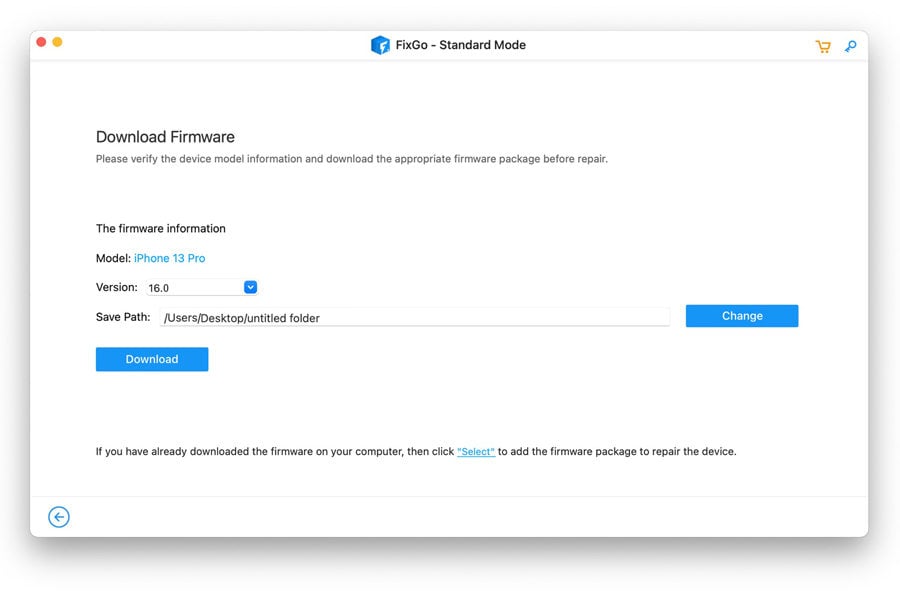
Paso 4: Tan pronto como se complete la descarga, haga clic en «Repare ahora» y Fixgo comenzará inmediatamente a reparar el dispositivo. Cuando se complete el proceso, Fixgo le notificará a usted y su dispositivo se reiniciará en modo normal.
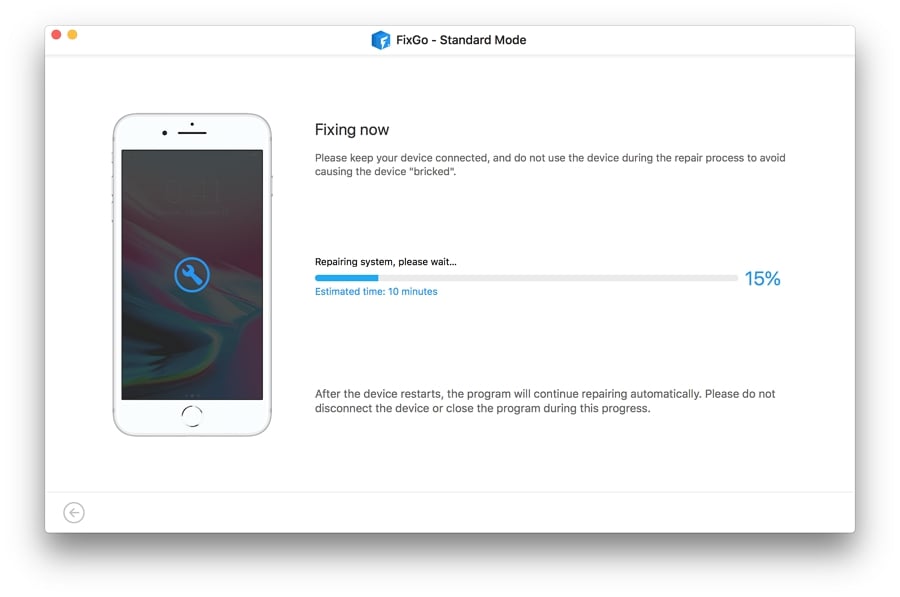
9. Borre todos los contenidos y configuraciones en iPhone
Borrar todos los datos y configuraciones en su dispositivo también tendrá el efecto de eliminar cualquier dato y configuración que pueda estar causando el problema. Pero es importante hacer una copia de seguridad de su dispositivo antes de hacerlo, ya que este proceso eliminará todos los datos del dispositivo.
Para borrar todos los datos y configuraciones en su dispositivo, vaya a Configuración> General> RESET> Borrar todos los contenidos y configuraciones y luego ingrese su código de contraseña cuando se le solicite.
Recommended Read: ¡Consejos efectivos para solucionar el problema de reinicio del iPhone!
Una vez que se complete el proceso, el dispositivo se reiniciará y puede seguir las instrucciones en pantalla para configurar el dispositivo.